Assalamualaikum wr. wb.
Hallo semuanya!!
Hari ini saya akan memposting artikel tentang cara mengkonfigurasi router mikrotik. Nah bagi yang belum tau apa itu mikrotik pasti bertanya tanya. Mikrotik itu apa sih? Bentuknya kaya gimana? Mikrotik itu buat apa?

Nah sebelum masuk ke topik utama kita yaitu cara mengkonfigurasi router mikrotik, sebelumnya saya akan membahas pertanyaan - pertanyaan diatas.
Mikrotik itu apa sih?
Mikrotik adalah sebuah sistem operasi termasuk di dalamnya perangkat lunak yang dipasang pada suatu komputer sehingga komputer tersebut dapat berperan sebagai jantung network, pengendali atau pengatur lalu-lintas data antar jaringan, komputer jenis ini dikenal dengan nama router. Jadi intinya mikrotik adalah salah satu sistem operasi khusus untuk router.
Bentuknya kaya gimana?
Berhubung mikrotik itu sistem operasi bukan hardware saya akan memberikan gambar untuk hardware yang digunakan yaitu router board

Mikrotik itu buat apa sih?
Mikrotik berguna sebagai salah satu pusat management jaringan Internet, baik dalam jaringan local maupun publik.
Fungsi Mikrotik:
- Pengaturan
- internet dapat dilakukan secara terpusat dan memudahkan untuk pengelolaannya.
- Konfigurasi LAN dapat dilakukan dengan hanya mengandalkan PC Mikrotik Router OS dengan hardware requirements yang sangat rendah.
- Blocking situs-situs terlarang dengan menggunakan proxy di mikrotik.
- Pembuatan PPPoE Server.
- Billing Hotspot.
- Memisahkan bandwith traffic internasional dan local, dan lainnya.
Saya sudah memberikan jawaban untuk pertanyaan - pertanyaan yang mungkin akan anda tanyakan.. sekarang saatnya kita kembali membahas topik utama kita pada hari ini Cara Mengkonfigurasi Router Mikrotik.
Sebenarnya cara untuk mengkonfigurasi Mikrotik ada dua cara dengan CLI (Command Line Interface) dan dengan GUI (Graphical User Interface). Tetapi saya hanya akan membahas konfigurasi dengan cara CLI.
Konfigurasi Dasar dengan cara CLI
Konfigurasi kali ini akan mencakup :
- Setting Identitas
- Mengganti Password
- Setting Interface
- Setting Ip Address
- Setting DNS Server dan Static
- Setting DHCP Server
- Setting Firewall
- Setting Gateway
Sebenarnya Mikrotik memberikan salah satu kemudahan saat kita menulis perintah agar tidak panjang-panjang .Misalnya jika kita akan mengetikan perintah system reset-configuration ,kita hanya perlu mengetik 3 huruf depan yaitu “SYS” lalu tekan “TAB” pada keyboard kalian dan perintah “SYSTEM” pun akan muncul begitu juga perintah lainnya.
Langsung saja kita mulai..
- Pertama-tama login lah ke router kalian masing-masing
Username:admin
Password: (kosong) tidak perlu diisi
- Merubah identitas router hal ini berfungsi untuk memudahkan dalam mengingat nama router kita .
/system identity set name=hadiport

- Merubah password ini memang sepele tapi sebaiknya kalian mengganti password untuk menghindari orang iseng hahaha.Old-password (kosong)
/password
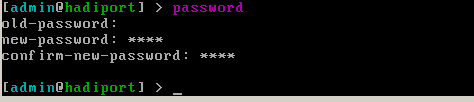
- Merubah nama interface untuk memudahkan kita agar tidak keliru dalam pengaturan selanjutnya.nama interface menyesuaikan.
/interface set ether1 name=internet
/interface set ether2 name=lan
/interface pr —–> pr=print
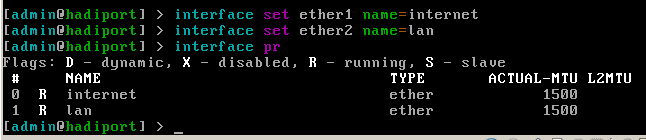
- Menambahkan ip address.
/ip address add address=192.168.1.2/24 interface=internet
/ip address add address=172.168.10.1/24 interface=lan
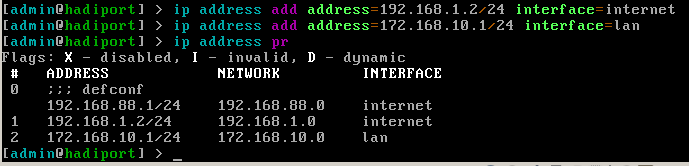
- Menambahkan DHCP SERVER ,dhcp server berfungsi untuk memberikan ip secara otomatis kepada pc client.konfigurasi menyesuaikan.
/ip dhcp-server setup
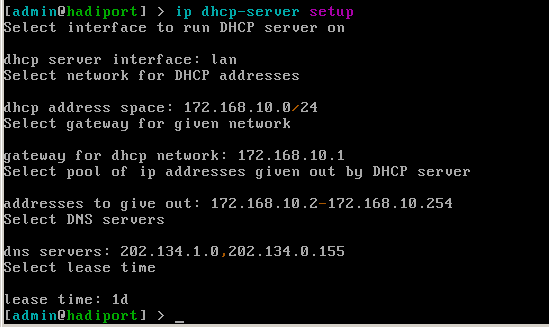
- Menambahkan DNS SERVER DAN DNS STATIC.
Saya menggunakan dns speedy untuk dns servernya kalian bisa menggunakan nawala atau pun dns lainnya.
/ip dns set servers=202.134.10.1,202.134.0.155 allow-remote-requests=yes cache-size=6144
/ip dns static add name=nslan address=172.168.10.1
Note: untuk name terserah kalian dan untuk address adalah ip lan kita.
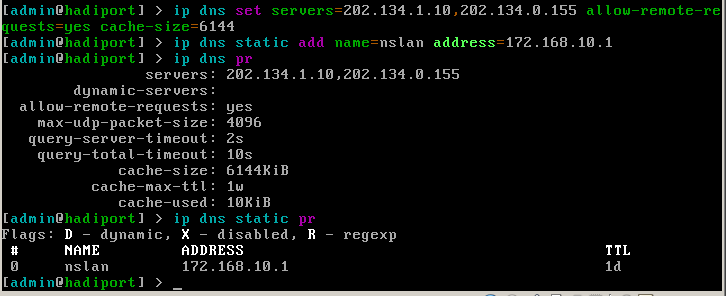
- Menambahkan Firewall.
/ip firewall nat add chain=srcnat out-interface=internet action=masquerade

- Menambahkan gateway.
/ip route add gateway=192.168.1.1
Address adalah ip dari internet (speedy)

- Konfigurasi sudah selesai sekarang kita setting pada bagian client.karena tadi kita telah menambahkan DHCP Server jadi otomatis kita akan mendapatkan ip dari router,rubah seetingan Ipv4 kita ke Obtain ip address.
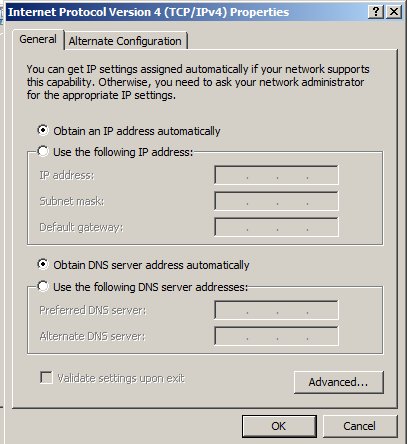
- Silahkan cek ip kalian melalui cmd windows+r ketik kan cmd lalu ketik kan ipconfig.
Jika kalian belum mendapatkan juga ip langkah yang harus kalian lakukan adalah masuk ke cmd ketikan :
Ipconfig /release [enter]
Ipconfig /renew [enter]
Ipconfig [enter]

Uji koneksi dengan melakukan ping pada google.com jika berhasil berarti anda telah sukses mengkonfigurasi mikrotik dan ada sudah bisa browsing ke internet!!
Ok, cukup itu dulu untuk hari ini. Sampai jumpa kenbalii..
Semoga bermanfaat!!
sumber:
Anonim. 2014. Pengertian Mikrotik. -. Diunduh Melalui URL: http://www.mandalamaya.com/pengertian-mikrotik/ (pada pukul 9:00)
Anonim. -. Pengertian Mikrotik dan Fungsinya. -. Diunduh melalui URL: http://salmantkj48.blogspot.com/2015/02/pengertian-mikrotik-fungsinya.html (pada pukul 9:39)
Anonim-. Tutorial Setting Dasar Router Mikrotik Menggunakan CLI. -. Diunduh melalui URL: https://tukangngipi.wordpress.com/2016/08/07/tutorial-setting-dasar-router-mikrotik-menggunakan-cli/ (pada pukul 10:00)
sumber:
Anonim. 2014. Pengertian Mikrotik. -. Diunduh Melalui URL: http://www.mandalamaya.com/pengertian-mikrotik/ (pada pukul 9:00)
Anonim. -. Pengertian Mikrotik dan Fungsinya. -. Diunduh melalui URL: http://salmantkj48.blogspot.com/2015/02/pengertian-mikrotik-fungsinya.html (pada pukul 9:39)
Anonim-. Tutorial Setting Dasar Router Mikrotik Menggunakan CLI. -. Diunduh melalui URL: https://tukangngipi.wordpress.com/2016/08/07/tutorial-setting-dasar-router-mikrotik-menggunakan-cli/ (pada pukul 10:00)
Tidak ada komentar:
Posting Komentar